修图匠“ Photoshop滤镜轻松制作缭绕的烟雾【多图】”Photoshop图文教程内容: Photoshop滤镜轻松制作缭绕的烟雾
作者:CAT
工具:PS
时间:未知
来源:bbs.vicnc.com 创意设计论坛
转载请保留此信息,并保证教材的完整性。
这里向大家介绍一种用Photoshop做烟雾的方法,怎么样?效果还比较逼真吧?


1.建新文件,为方便看烟的效果请将背景设为黑色然后建一个新通道(也可以直接在层上做,不过我喜欢用通道)。
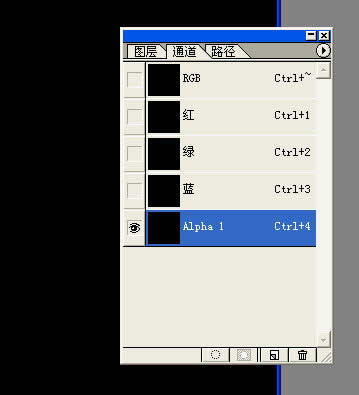
2.用喷枪随意画几下。
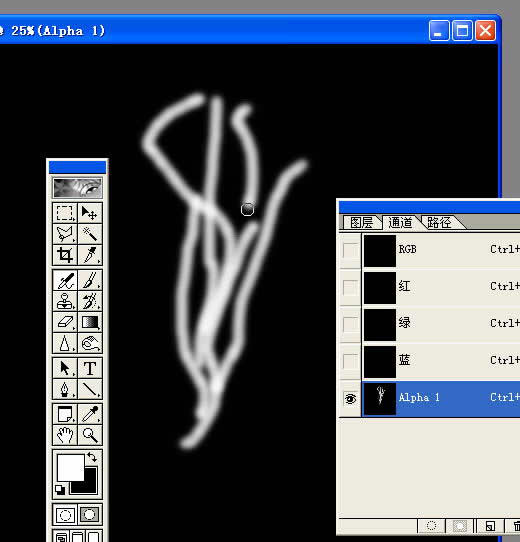
3.高斯模糊一下
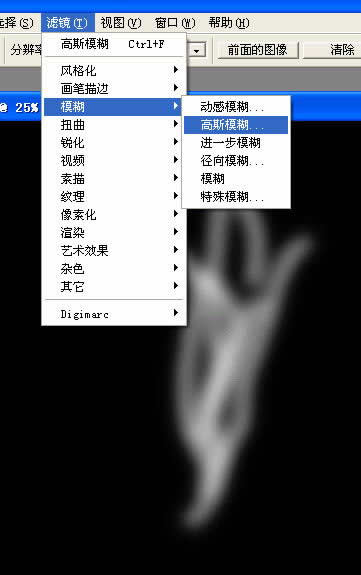
4.用手指头随意抹一下
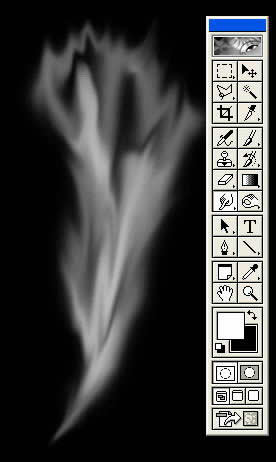
5.使用波浪滤镜,可多用几次加强效果。
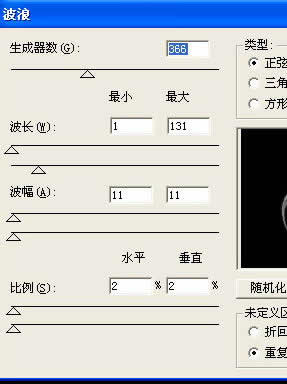
6.再旋转一下,然后用一下最小值命令
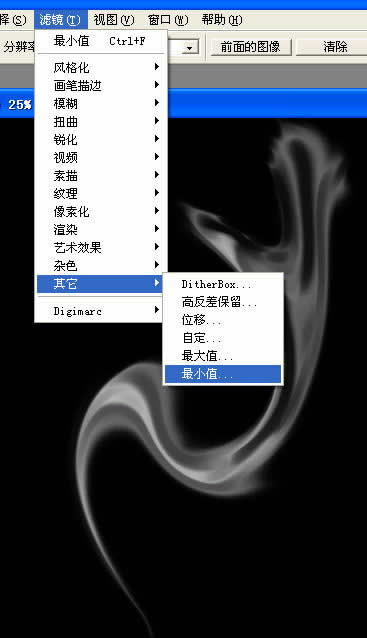
7.将本通道作为选区载入
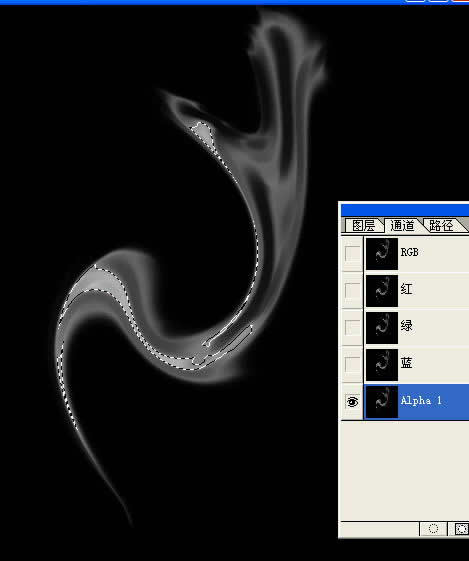
8.建新层,填白色
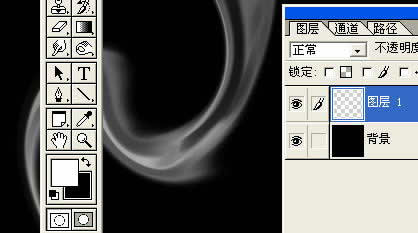
9.如上法多做几个分层置入
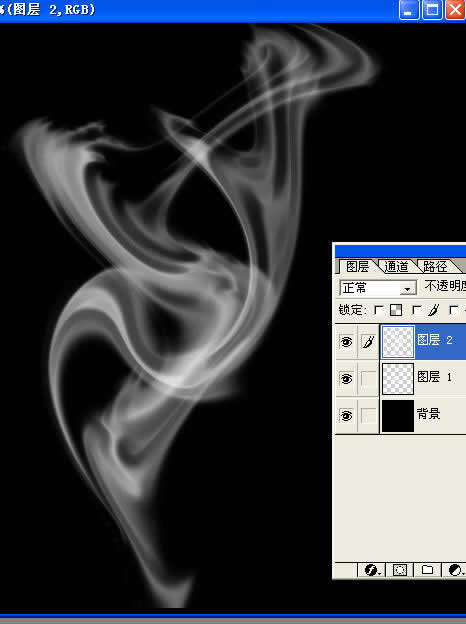
10.再做一下细节处理。
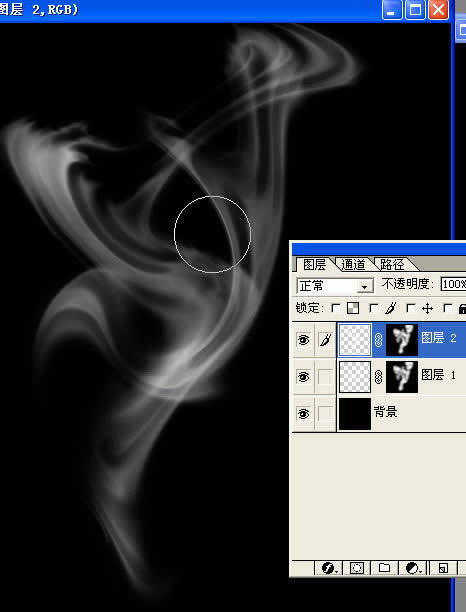
我这个例子的效果做得比较粗,大家做的时候可以仔细一些。
技巧提示:手指头那步很重要,在这步上多下点细功夫效果更佳,建议大家多试几次看一下效果。稍加变通,我们还可以做出这样的特效字。

